iOS 26 a bien simplifié la manière de créer une sonnerie personnalisée. S’il fallait auparavant bidouiller un peu pour cette fonction très basique, on peut désormais attribuer un fichier audio simplement depuis Fichiers ou l’app Dictaphone. Il suffit d’ouvrir le menu de partage et d’appuyer sur la nouvelle option au nom explicite.
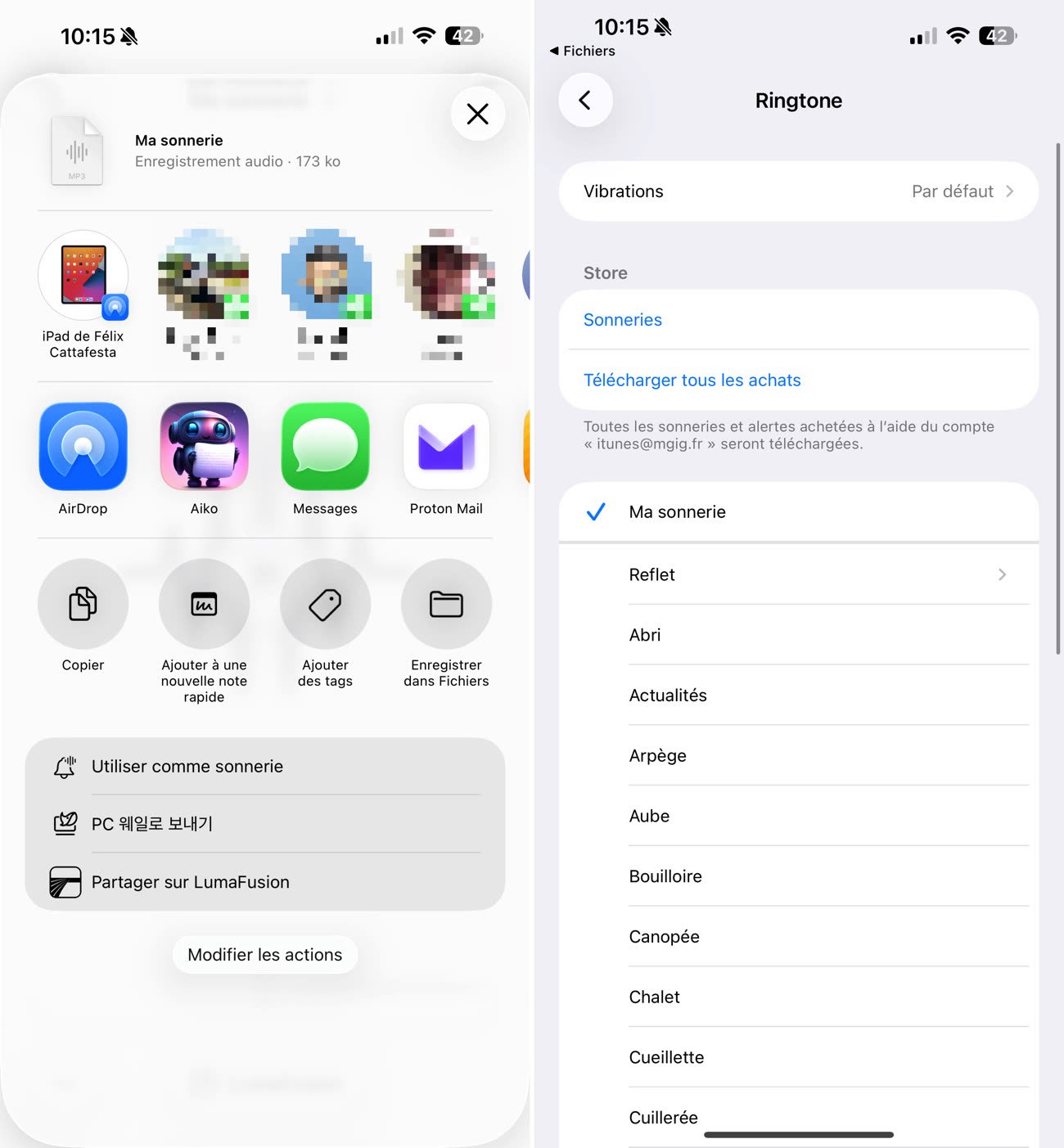
La sonnerie sera ensuite ajoutée à la liste du système. La fonction marche avec différents formats comme le MP3, le M4A ou encore des messages vocaux copiés dans Fichiers. Notons que le bouton « Utiliser une sonnerie » peut être caché dans la rubrique « Plus » et que la démarche est la même sur iPadOS 26. Les sonneries peuvent être gérées dans les Réglages, rubrique Sons et vibrations puis Sonnerie. On peut la supprimer simplement en faisant un glissement sur la gauche. Elles peuvent durer jusqu’à 30 secondes, et il n’est pas possible d’attribuer une piste Apple Music (même en étant abonné).
Il n’est malheureusement pas possible de choisir une sonnerie de messages aussi facilement. Pour cela, il faudra passer par GarageBand. La démarche est un peu plus compliquée étant donné qu’il faut créer un nouvel enregistrement, y faire glisser un fichier son avant de l’exporter comme sonnerie de SMS. On peut également l’assigner directement à un contact. Apple a un tutoriel plutôt complet pour les curieux.
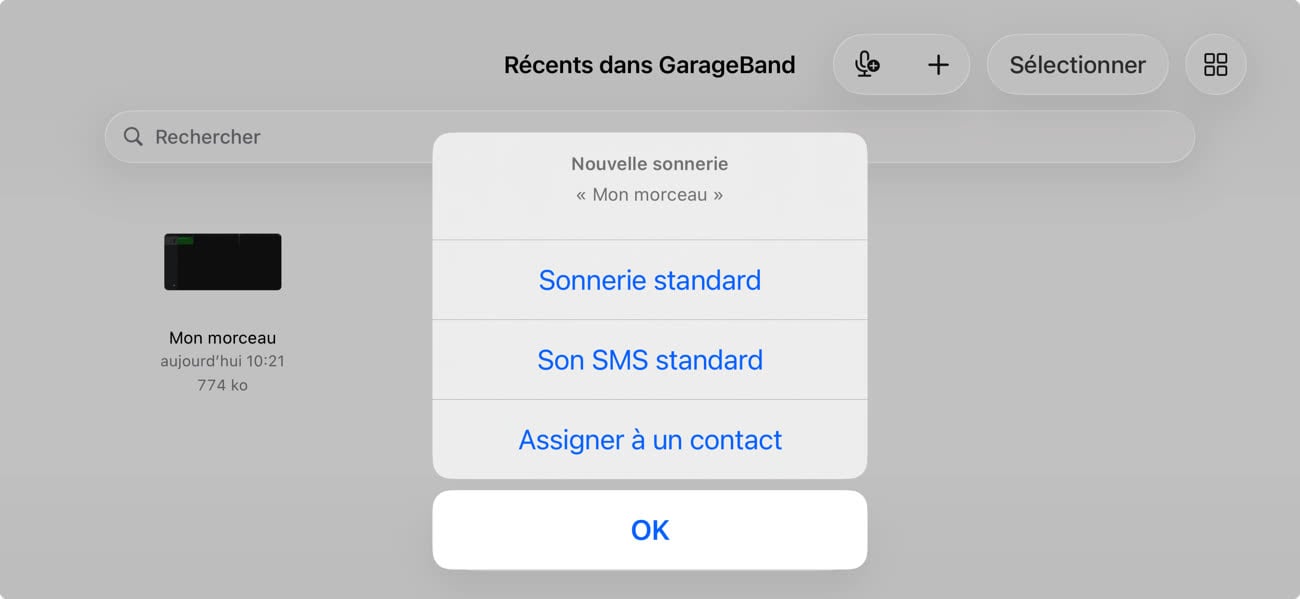
Apple a ajouté quelques sonneries sous iOS 26. On trouve désormais plusieurs variations de la sonnerie par défaut Reflet : Bondissant, Dynamique, Miroitant, Pop… L’idée est originale pour cette piste qui était la sonnerie par défaut depuis l’iPhone X.











